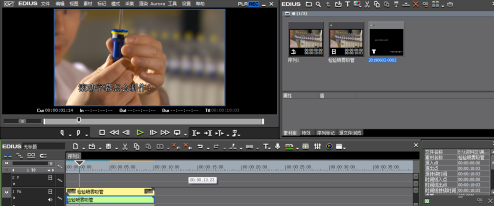很多用户都在使用Edius软件,不过你们晓得Edius如何做滚动字幕吗?接下来,小编就为各位带来了Edius做滚动字幕的方法,感兴趣的玩家快来下文看看吧。
我们打开EDIUS工程文件,在EDIUS右上角的素材面板空白位置,单击鼠标右键,选择添加字幕
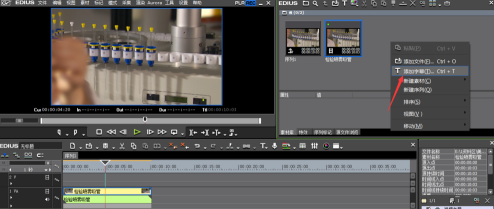
在打开的字幕编辑窗口中,输入我们的字幕内容
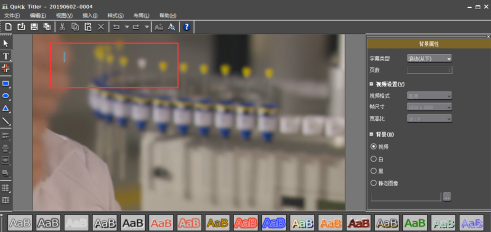
字幕内容输入完毕,调整好字幕的位置以及大小,点击视频空白位置
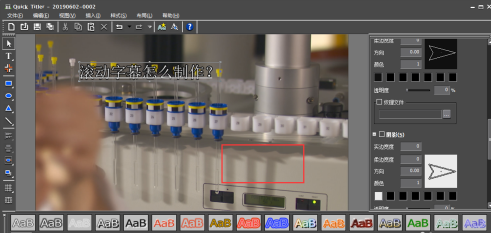
这时,在右侧的背景属性窗口中,点击字幕类型

在弹出的下拉菜单中选择想要的字幕滚动方式,笔者这里选择从下往上滚动

字幕设置完成,点击箭头所指的保存按钮

在EDIUS工作窗口中,将素材面板中的字幕文件拖入到视频轨道上
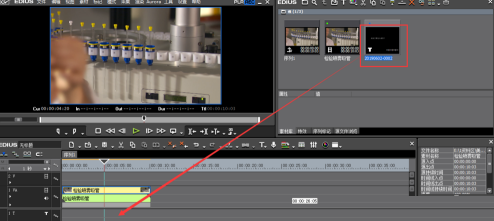
按下播放按钮,我们即可看到我们刚刚所设置的字幕滚动效果了